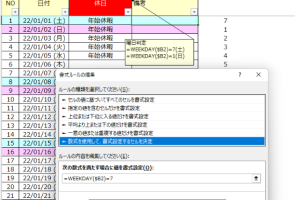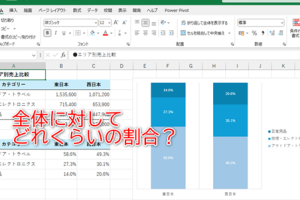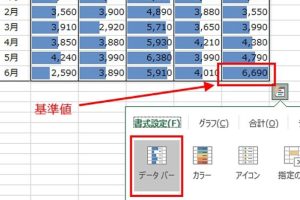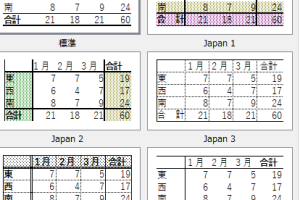Excel斜線の引き方で表をプロ並みに
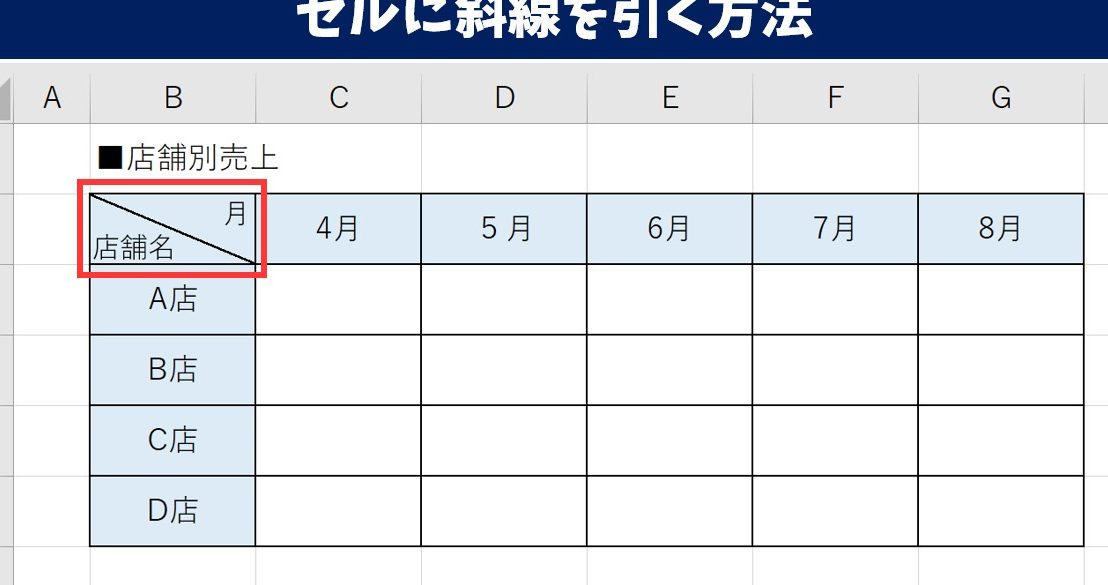
Excelの表で見栄えを良くするために、斜線を引くことは非常に有効です。初心者でも簡単にプロのような表を作成できる方法をご紹介します。斜線の引き方をマスターすることで、表の見出し部分を明確にし、データの区別が容易になります。さらに、プロフェッショナルな印象を与える表を作成でき、ビジネスシーンや学術的な場面で大いに役立ちます。具体的な手順と応用例を通じて、誰でも簡単にプロ並みの表を作成できるようになります。Excelの基本操作を習得し、より洗練された表を作成しましょう。
Excelでプロのような表を作成するための斜線の引き方
Excelを使用する際、表を作成する機会は非常に多いです。特に、表の見栄えを良くするために、斜線を引くことがあります。斜線を引くことで、表がよりプロフェッショナルな印象を与えることができます。
Excelで斜線を引く基本的な方法
Excelで斜線を引く最も基本的な方法は、図形機能を使用することです。具体的には、以下の手順で行います。
- 図形タブを選択し、線をクリックします。
- 表のセル上で、斜線を引きたい場所でドラッグします。
- 線の色や太さを調整して、表に合わせた斜線にします。
セルの書式設定を使用して斜線を引く
もう一つの方法は、セルの書式設定を使用することです。この方法では、以下の手順で行います。
- 斜線を引きたいセルを選択し、右クリックしてセルの書式設定を選択します。
- 罫線タブで、斜線の引きたい位置をクリックして選択します。
- 線のスタイルや色を調整して、斜線の見た目をカスタマイズします。
Excelの罫線機能を活用する
Excelの罫線機能を使用することで、より簡単に斜線を引くことができます。具体的には、以下の手順で行います。
- 表のセルを選択し、ホームタブの罫線ボタンをクリックします。
- 罫線の描画を選択し、セル上で斜線を引きたい場所でドラッグします。
- 引き終わったら、Escキーを押して罫線の描画モードを終了します。
複数のセルに斜線を引く場合の効率的な方法
複数のセルに斜線を引く場合、コピーと貼り付けを活用することで効率化できます。具体的には、以下の手順で行います。
- 最初に斜線を引いたセルをコピーします。
- 斜線を引きたい他のセルを選択し、形式を選択して貼り付けを選択します。
- 罫線のみを貼り付けることで、複数のセルに同じ斜線を簡単に引くことができます。
斜線を使った表のデザイン例
斜線を活用した表のデザイン例としては、表のヘッダーに斜線を引くことで、見出しとデータの区別を明確にすることができます。また、表の角に斜線を引くことで、表に立体感を持たせることができます。これらのデザイン例を参考にすることで、よりプロフェッショナルな表を作成することができます。
詳細情報
Excelで斜線を引く方法は?
Excelで斜線を引くには、罫線機能を使用します。具体的には、セルを選択して「ホーム」タブの「罫線」ボタンをクリックし、「斜線」を選択します。これにより、選択したセルに斜線が引かれます。
斜線の引き方で表を見やすくする方法は?
表を見やすくするために斜線を引く場合は、セルを分割して斜線を引くことが有効です。例えば、表のヘッダーセルを分割して斜線を引くことで、表の構造を明確にできます。また、線の色や線の太さを調整することで、表の見栄えを向上させることができます。
Excelの斜線は印刷される?
Excelの斜線は、印刷設定によっては印刷されない場合があります。斜線を印刷するには、「ページ設定」で「罫線を印刷する」オプションが有効になっていることを確認する必要があります。また、プリンタの設定も確認する必要があります。
斜線の引きすぎは避けるべき?
斜線の引きすぎは、表を見にくくする可能性があります。斜線は、必要な箇所にのみ引くようにし、シンプルなデザインを心がけることが大切です。また、情報の優先順位を考えて、重要な情報が際立つように斜線を使用することがポイントです。